Cambiare la posizione dell'app Meteo su Android: metodo predefinito
Le app meteo per dispositivi Android sono preinstallate e rappresentano la fonte principale di informazioni sul clima o sulle condizioni meteorologiche, visualizzano grafici completi sulle previsioni meteo per la settimana, inviano avvisi in caso di maltempo e mostrano grafici e mappe radar per la comodità degli utenti. Pur essendo un'app preziosa su cui l'utente può fare affidamento, può essere frustrante quando non funziona o mostra informazioni sulla posizione imprecise. Detto questo, l'imprecisione delle informazioni sulla posizione può essere la causa principale di un problema risolvibile, che questo articolo affronta.
In questa guida sono descritti vari metodi su come Android cambia la posizione meteo, fornisce alcune preziose risposte al motivo per cui la posizione meteorologica a volte mostra informazioni errate, e un metodo alternativo sicuro per aggirare la posizione meteorologica sembra funzionare ogni volta. Pronti a iniziare la giornata all'asciutto e consapevoli del clima? Allora continuate a leggere qui sotto.

Contenuto:
Parte 1. Come cambiare la posizione meteo su Android
Per modificare la posizione meteo sul tuo dispositivo Android senza app non necessarie, puoi farlo tramite le impostazioni predefinite, utilizzando solo l'app Meteo del dispositivo. Pertanto, i seguenti metodi sono stati elencati come semplici metodi per modificarla. Fai questo prima di rinunciare ai nuovi metodi per modificare la posizione meteo su Android utilizzando dispositivi Android come Samsung, Huawei, Google Pixel e OnePlus.
Prima di addentrarci nei passaggi effettivi per impostare la posizione meteo sul tuo dispositivo Android, daremo un'occhiata al widget/app meteo di ciascun dispositivo Android per familiarizzare con la sua interfaccia utente. Inoltre, abbiamo anche specificato se il marchio Android specifico supporta la modifica o l'utilizzo di posizioni diverse e se il suo Meteo supporta l'uso di app e widget.
Dispositivi Android
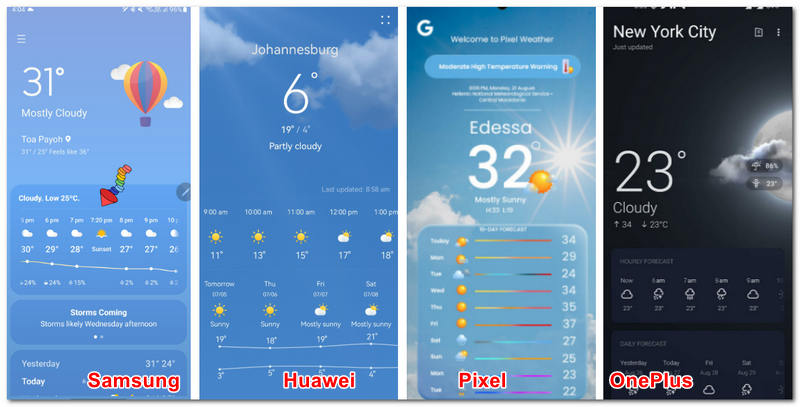
| Dispositivo Android | Funzionalità dell'app meteo |
| SAMSUNG | Interfaccia dell'app: Pulito, organizzato e facile da navigare. Funzioni: Visualizza aggiornamenti meteo orari, probabilità di precipitazioni, posizione e temperatura. Cambiamento della posizione meteorologica: Supportato Visualizzazione app/widget: Supportato |
| Huawei | Interfaccia dell'app: Design piatto, semplice e facile da capire. Funzioni: Visualizza aggiornamenti meteo orari, probabilità di precipitazioni, posizione e temperatura. Cambiamento della posizione meteorologica: Supportato Visualizzazione app e widget: Supportato |
| Pixel | Interfaccia dell'app: Enfasi sulla temperatura meteorologica, design intuitivo, vivace e semplice. Funzioni: Visualizza aggiornamenti meteo orari, probabilità di precipitazioni, posizione e temperatura. Cambiamento della posizione meteorologica: Supportato Visualizzazione app e widget: Supportato |
| OnePlus | Interfaccia dell'app: Informazioni sulla posizione separate dalla temperatura, facile da navigare e layout semplice. Funzioni: Visualizza aggiornamenti meteo orari, probabilità di precipitazioni, posizione e temperatura. Cambiamento della posizione meteorologica: Supportato Visualizzazione app e widget: Supportato |
Passaggi su come cambiare la posizione dell'app Meteo su Android
Fase 1. Utilizzando il tuo dispositivo Android, procedi ad aprire il tuo Widget meteo O Applicazione meteo.
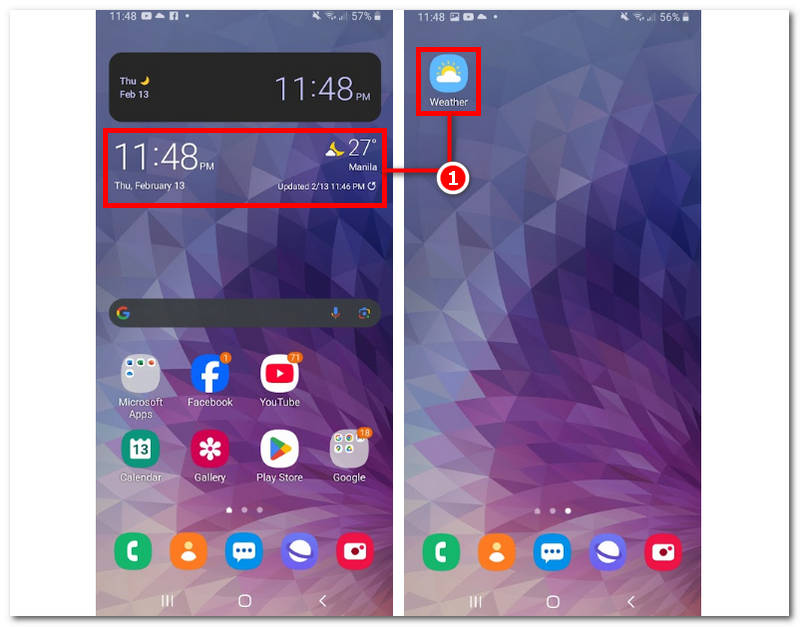
Fase 2. Una volta entrati nell'interfaccia dell'app Meteo, cliccate su menù hamburger, ovvero la linea orizzontale a tre linee nell'angolo in alto a sinistra dell'app Meteo.
Fase 3. Quindi, fare clic su Gestisci posizione zona e la + icona nell'angolo in alto a destra dello schermo per procedere.
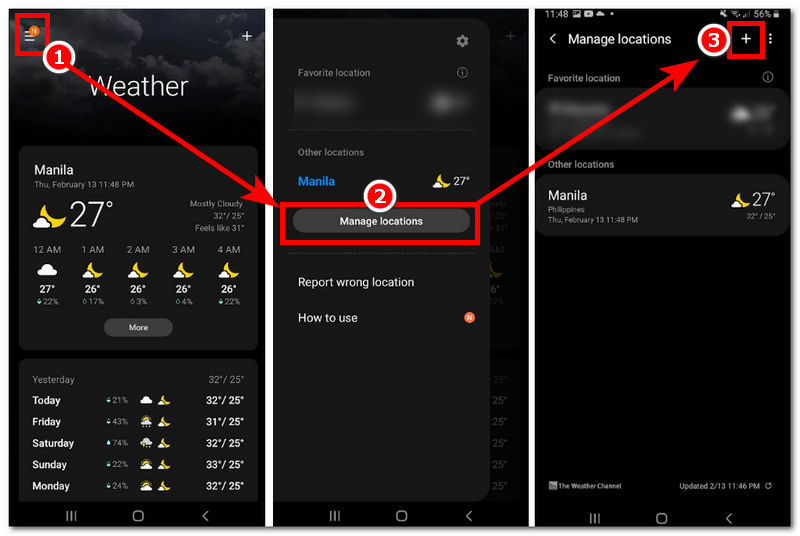
Fase 4. Infine, digita la nuova posizione che desideri che l'app Meteo utilizzi come posizione. Una volta fatto, vedrai che la nuova posizione verrà automaticamente utilizzata sul tuo dispositivo Android.
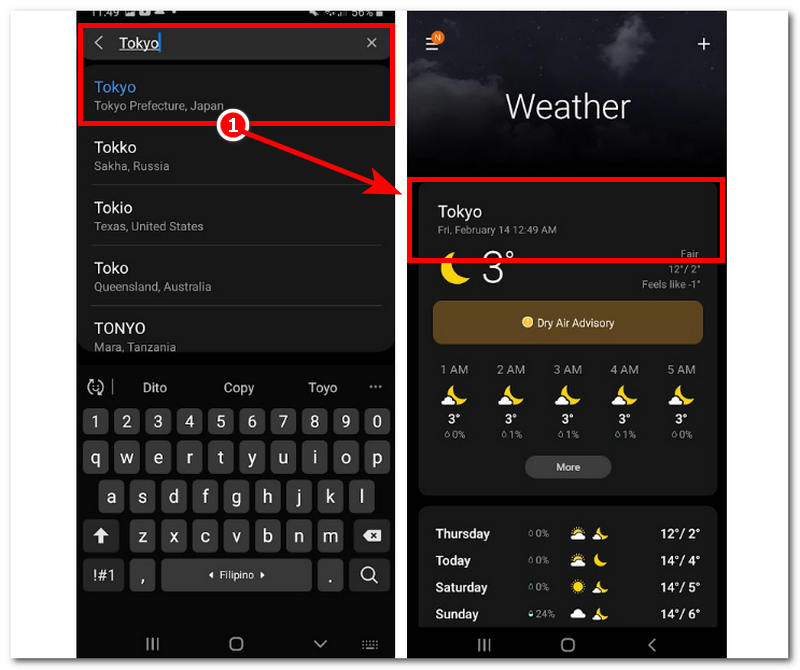
Parte 2. Perché la mia posizione meteo mostra la posizione sbagliata?
Ora che hai imparato come modificare la posizione dell'app meteo sui tuoi dispositivi Android, i passaggi sono gli stessi indipendentemente dalla marca. Pertanto, se ti stai chiedendo perché la posizione meteo del tuo dispositivo continua a mostrare l'area sbagliata, potresti voler controllare e tenere a mente le seguenti informazioni:,
• I servizi di localizzazione del dispositivo Android sono stati disattivati, rendendo impossibile la raccolta di informazioni meteo in tempo reale in base alla posizione attuale dell'utente.
• Gli utenti potrebbero aver dimenticato o non aver fornito l'app/widget Meteo per utilizzare i servizi di localizzazione dell'utente.
• Le impostazioni di data e ora del dispositivo Android non sono corrette. Questo può accadere se il dispositivo è impostato su manuale; pertanto, una data e un'ora errate equivalgono a informazioni meteo errate sulla posizione.
• Anche una scarsa connettività Internet può influire sulle prestazioni dell'app Meteo. A volte, quindi, l'app fornisce la posizione sbagliata.
• Anche i problemi e i bug delle app possono influire sulle prestazioni del meteo, e le informazioni sulla posizione ne sono una parte.
• Hai inserito troppe località diverse nell'app Meteo.
Parte 3. Come falsificare la tua posizione meteorologica
Come cambiare la posizione meteo su Android? Quando si modifica la posizione dell'app Meteo, i metodi sopra indicati non funzionano sul dispositivo Android. In tal caso, questa parte dovrebbe essere sufficiente. Vi presentiamo un metodo per utilizzare strumenti di terze parti per aggirare o falsificare la posizione del vostro dispositivo mobile con pochi clic nelle impostazioni dell'interfaccia principale. AnyCoord ha la reputazione di aiutare i suoi utenti non solo a falsificare la loro posizione, come cambiare la posizione dell'app Meteo dell'iPhone, ma può anche nasconderli. Le sue funzioni non si limitano a cambiare la posizione dell'app Meteo di Android; è disponibile anche per varie app, giochi e piattaforme.
Fase 1. Utilizzando un dispositivo desktop (Mac o Windows), scarica AnyCoord software. Una volta terminato, collega il tuo dispositivo Android tramite una connessione cablata prima di aprire il software.
100% Sicuro e pulito
100% Sicuro e pulito

Fase 2. Quindi, seleziona il Modifica posizione opzione all'interno dell'interfaccia principale del software AnyCoord per modificare la posizione meteo.

Fase 3. Infine, utilizza la barra di ricerca dello strumento per cercare una località che desideri che la tua app Meteo utilizzi come posizione. Una volta individuata la posizione, clicca su Modificare pulsante per applicare le modifiche alla posizione sul tuo dispositivo Android.

AnyCoord non solo può aiutarti a cambiare le località meteorologiche, ma anche ad aiutarti cambia il paese in Google Play.
Parte 4. Domande frequenti su come cambiare la posizione meteo su Android
-
1Posso impostare più località nella mia app meteo?
La maggior parte delle app meteo preinstallate sui dispositivi mobili consente agli utenti di impostare e utilizzare più località. Questa operazione può essere eseguita tramite l'app Meteo stessa.
-
2Come faccio a rimuovere una vecchia località dalla mia app meteo?
Basta navigare nell'app o nel widget meteo per rimuovere le località meteo precedenti o obsolete. Puoi semplicemente premere a lungo sull'elenco delle ultime località selezionate e rimuoverle manualmente dall'app meteo.
-
3Perché il mio widget meteo continua a cambiare posizione?
Un widget o un'app meteo presumibilmente conserva la posizione dell'utente in tempo reale, poiché questi può spostarsi molto e andare in posti diversi; quindi, mantenendola aggiornata sulla posizione attuale, gli utenti possono visualizzare informazioni climatiche relative alla zona, motivo per cui continua a cambiare.
Conclusione
Cambiare la posizione dell'app Meteo su Android è molto più semplice, poiché il processo può essere avviato solo tramite l'app Meteo integrata. Pertanto, prima di procedere con il metodo effettivo per cambiare la posizione dell'app Meteo, è fondamentale prendere nota dei fattori che possono indurre l'app Meteo a mostrare informazioni di posizione errate, come quelle descritte in questa guida. Inoltre, quando si verificano problemi con l'app Meteo, come informazioni di posizione errate dopo aver utilizzato il metodo predefinito, si può optare per una posizione fittizia, poiché questo metodo risolve problemi simili ogni volta. Il metodo in questione utilizza uno strumento di terze parti, il software AnyCoord, per le attività di localizzazione virtuale.





